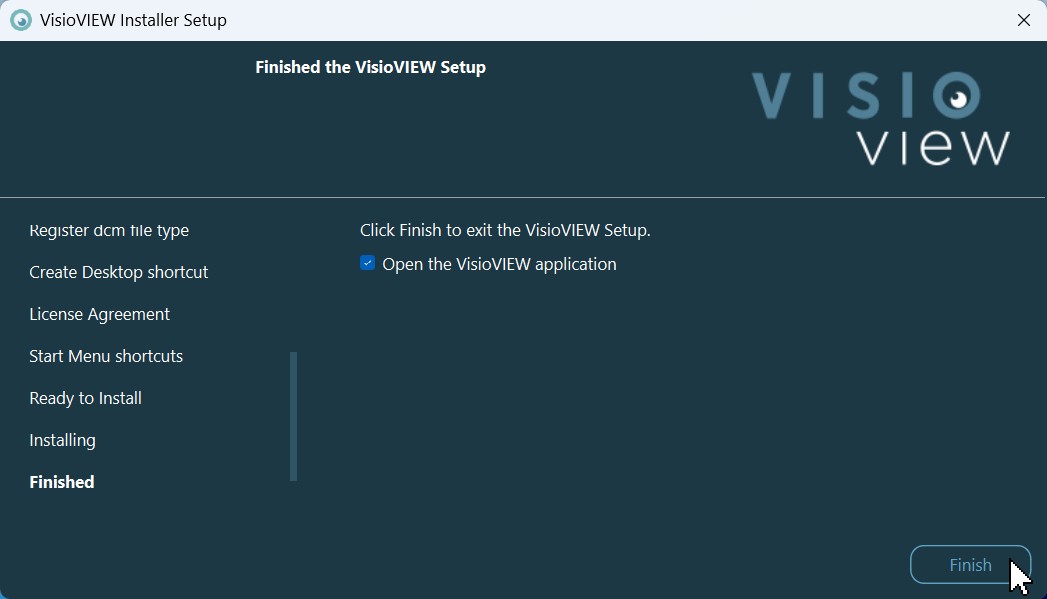Installation¶
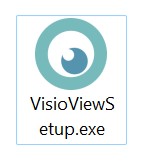
Suchen Sie die heruntergeladene VisioVIEW-Setup-Installationsdatei im Windows-Dateisystem. Öffnen und starten Sie das Installationsprogramm, um den Installationsassistenten zu beginnen.
Windows zeigt den Microsoft Defender SmartScreen an, der das Gerät vor nicht erkannten Anwendungen schützt. Klicken Sie auf Trotzdem ausführen, um die Installation zu starten.
Um die VisioVIEW-Software zu installieren, führen Sie bitte die folgenden Schritte aus
Willkommen beim VisioVIEW-Installationssetup. Fahren Sie mit der Installation fort, indem Sie auf die Schaltfläche
Nextklicken.
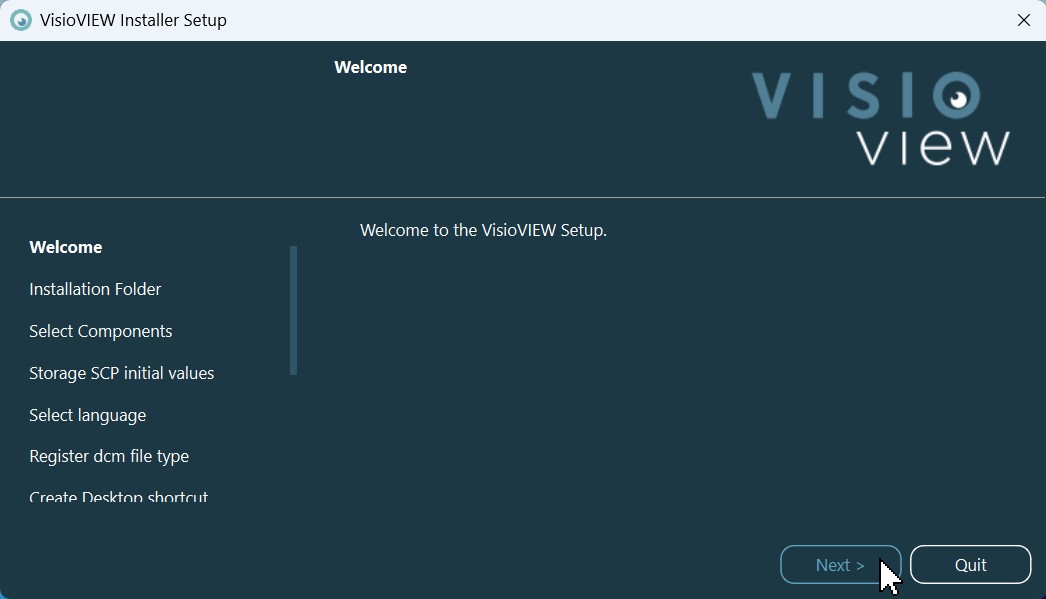
Wählen Sie das Installationsverzeichnis der VisioVIEW-Anwendung. Falls eine bestehende Installation vorhanden ist, bestätigen Sie bitte, ob diese überschrieben werden kann.
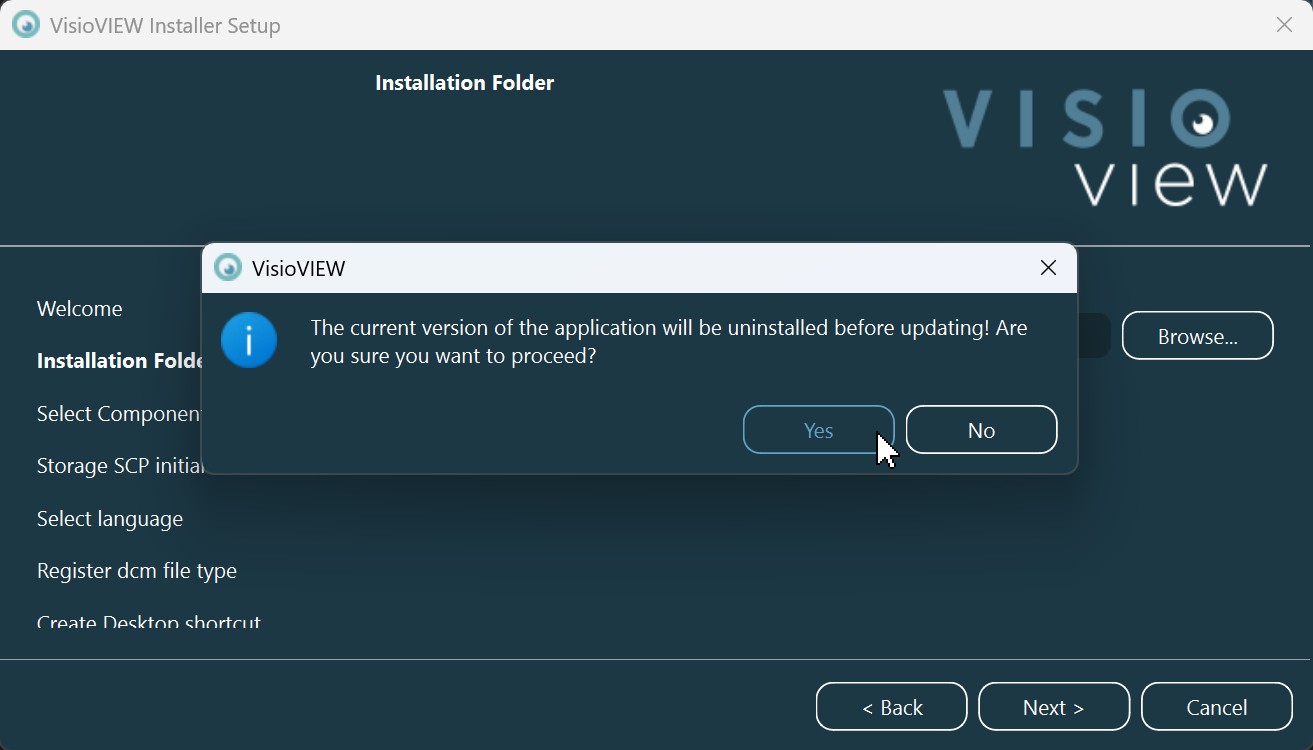
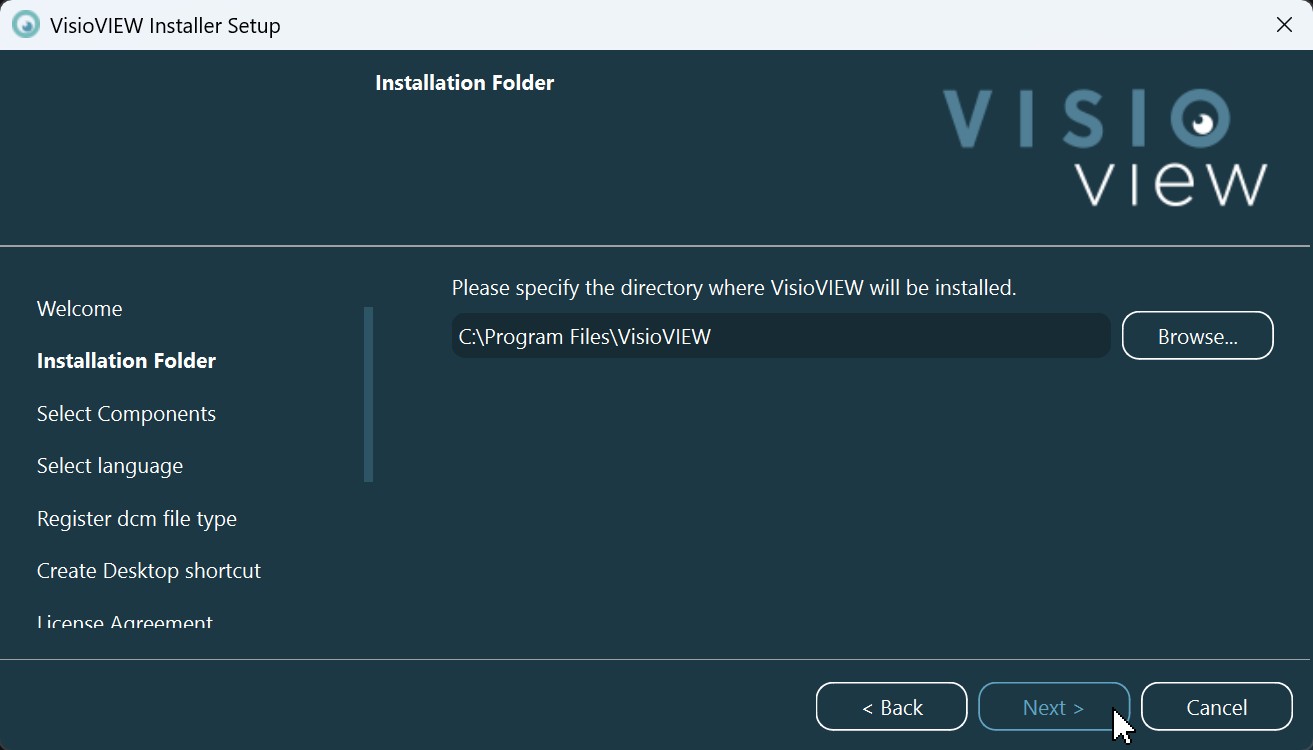
Wählen Sie die zu installierenden Komponenten der VisioVIEW-Software aus.
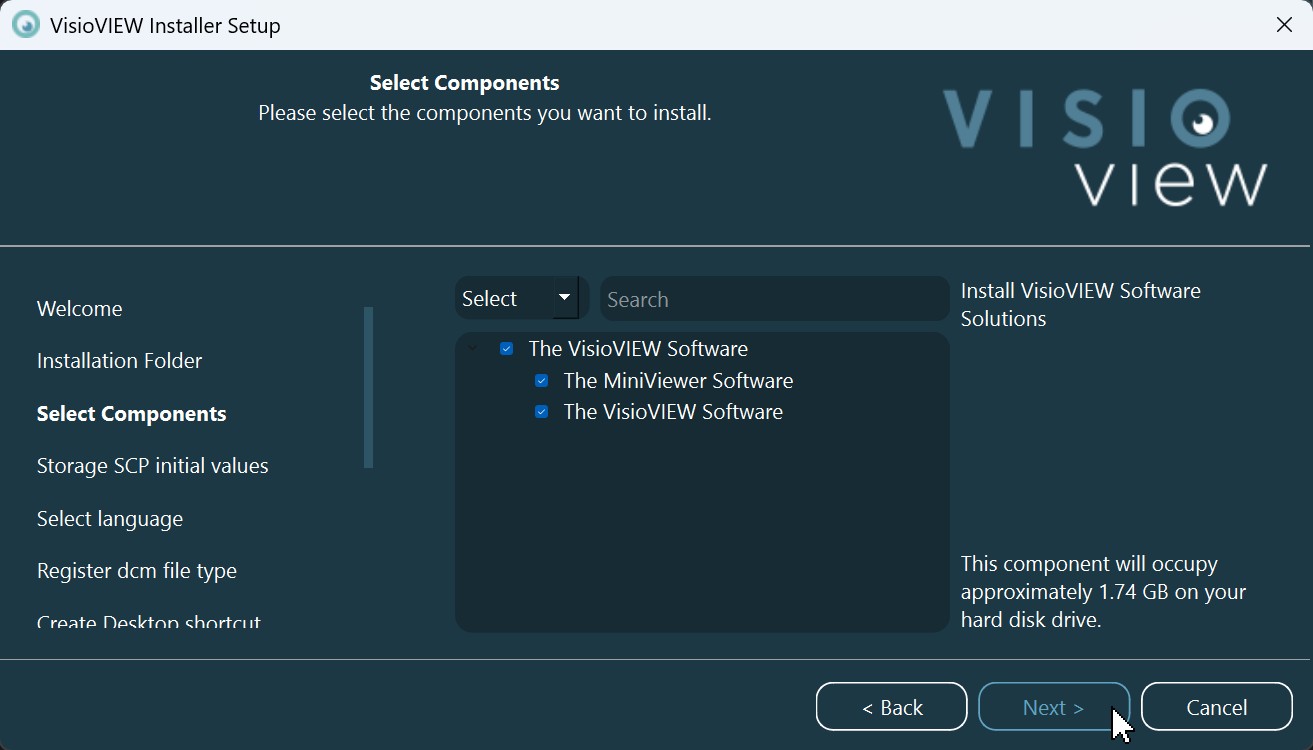
Legen Sie die initialen Storage-SCP-Einstellungen fest. Standardwerte werden vom Installationsprogramm vorgeschlagen, und die Benutzer müssen diese nicht ändern; sie können später ebenfalls angepasst werden. Der folgende Abschnitt ist nur sichtbar wenn keine gültigen VisioVIEW-Einstellungen gefunden wurden.
AE (Application Entity) Titel: Eindeutiger Bezeichner der VisioVIEW-Modalität im DICOM-Netzwerk.
Empfangsport: Der Port, den die VisioVIEW-Modalität für eingehende PACS-Verbindungen im DICOM-Netzwerk verwendet.
Datenordner: Speicherverzeichnis für die über das DICOM-Netzwerk von der VisioVIEW-Modalität freigegebenen Daten.
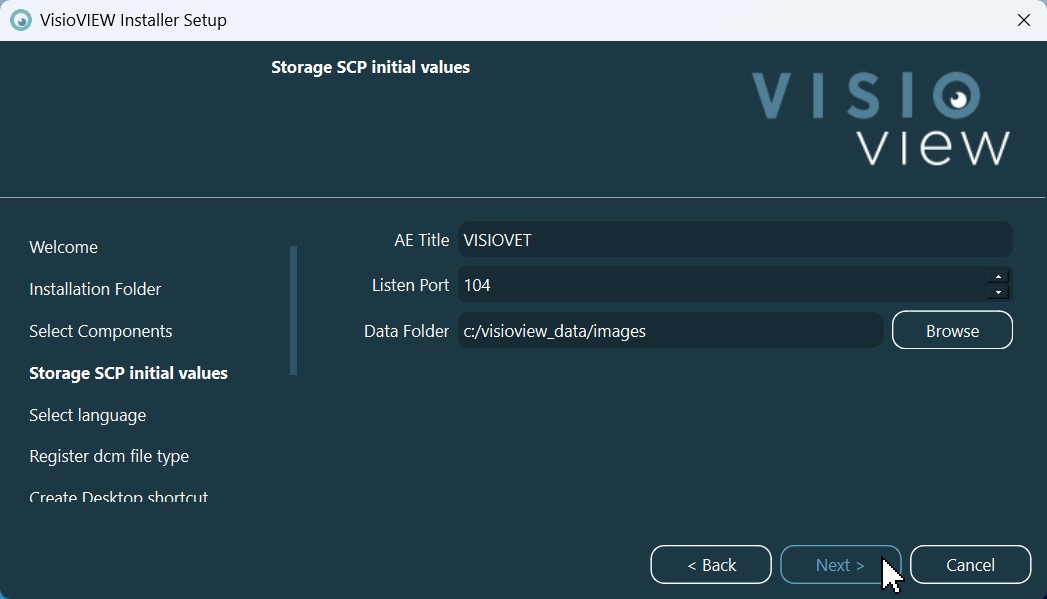
Wählen Sie die Standardsprache der VisioVIEW-Anwendung aus. Wählen Sie aus den derzeit unterstützten Sprachen (Englisch, Deutsch und Ungarisch).
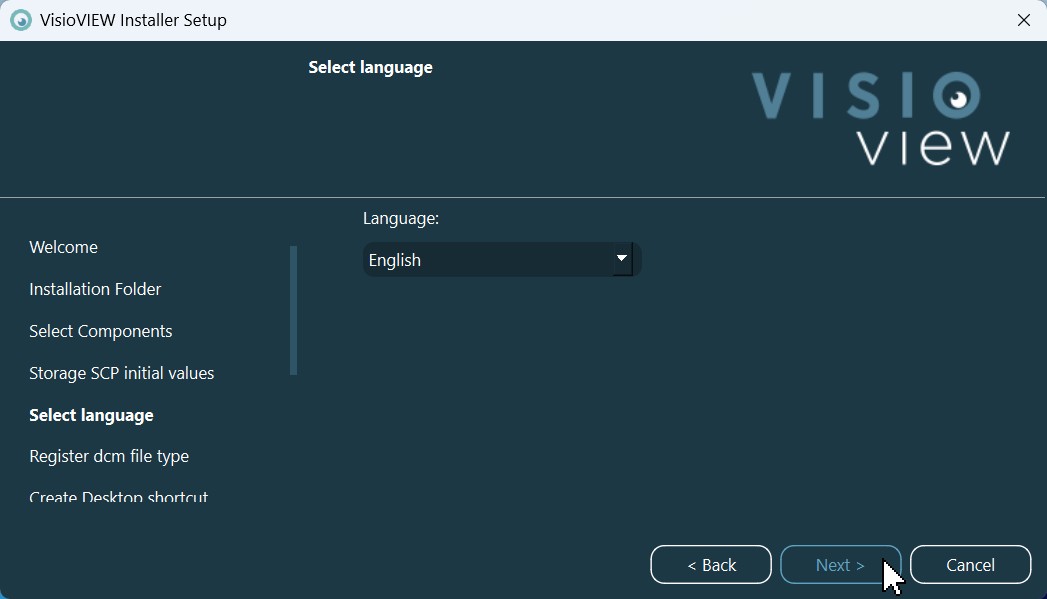
Durch die Registrierung der DICOM-Dateierweiterung macht Windows VisioVIEW zur Standardsoftware zum Öffnen von
.dcm(DICOM) Dateien.
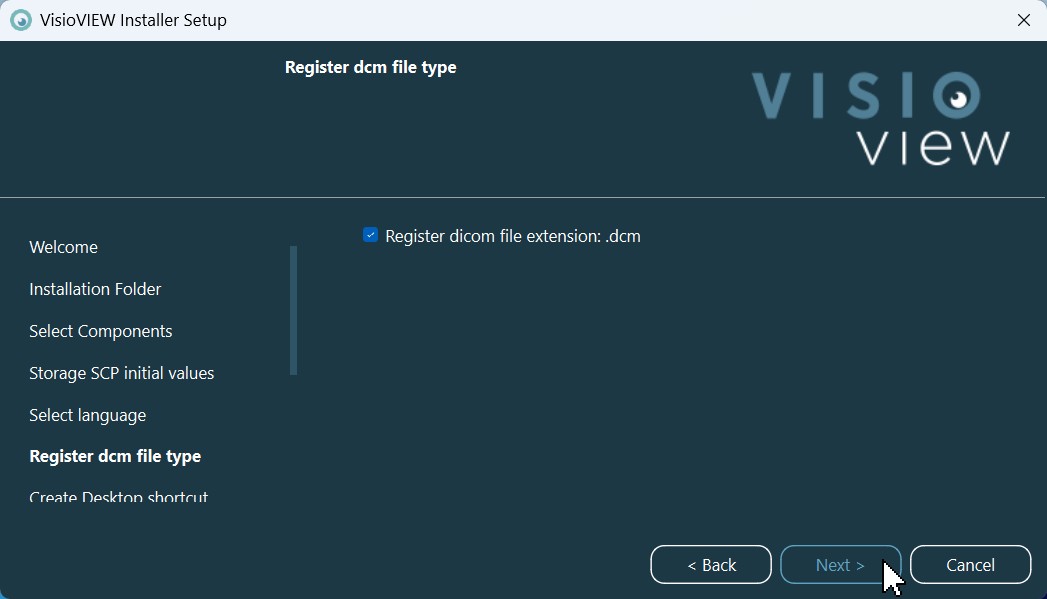
Durch das Erstellen einer Desktop-Verknüpfung können die Benutzer zukünftig einfach direkt vom Desktop auf die Anwendung zugreifen.
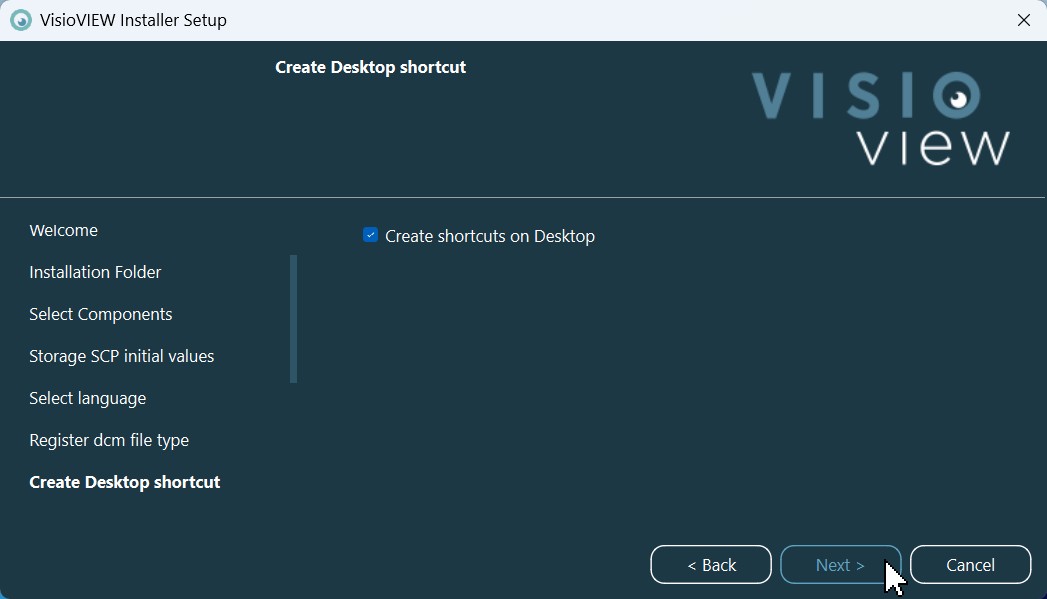
Akzeptieren Sie die Lizenzvereinbarung und klicken Sie auf
Next, um fortzufahren.
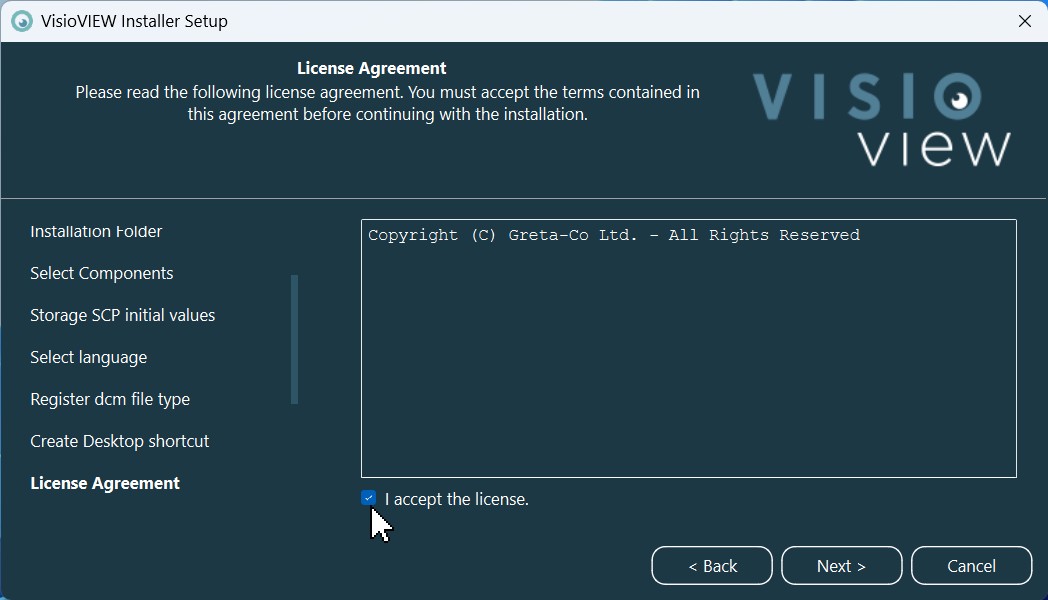
Legen Sie das Startmenü fest oder wählen Sie es aus, in dem die Programmverknüpfungen erstellt werden.
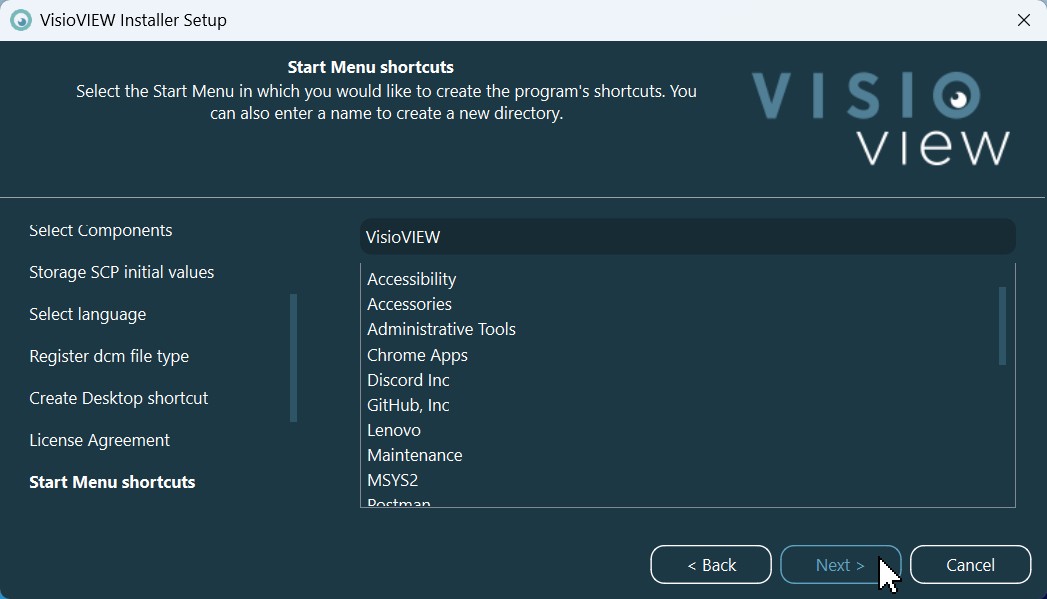
Klicken Sie auf
Install, um den Installationsvorgang zu starten. Wenn das Dialogfeld der Windows-Benutzerkontensteuerung angezeigt wird, klicken Sie aufYes, um VisioVIEW die erforderlichen Änderungen zur Durchführung der Installation zu erlauben.
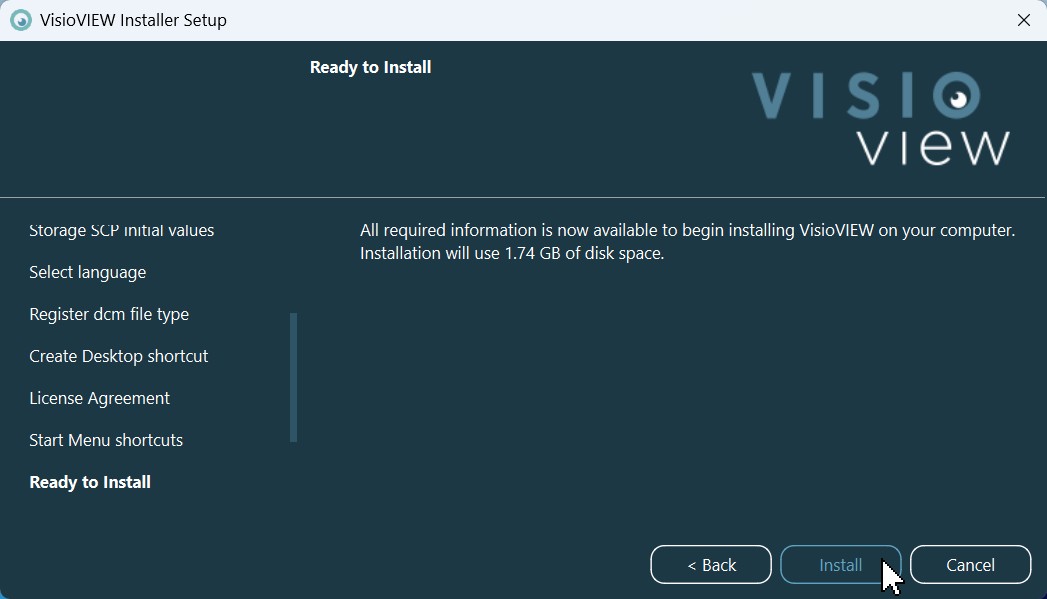
Warten Sie, bis das Installationssetup abgeschlossen ist.
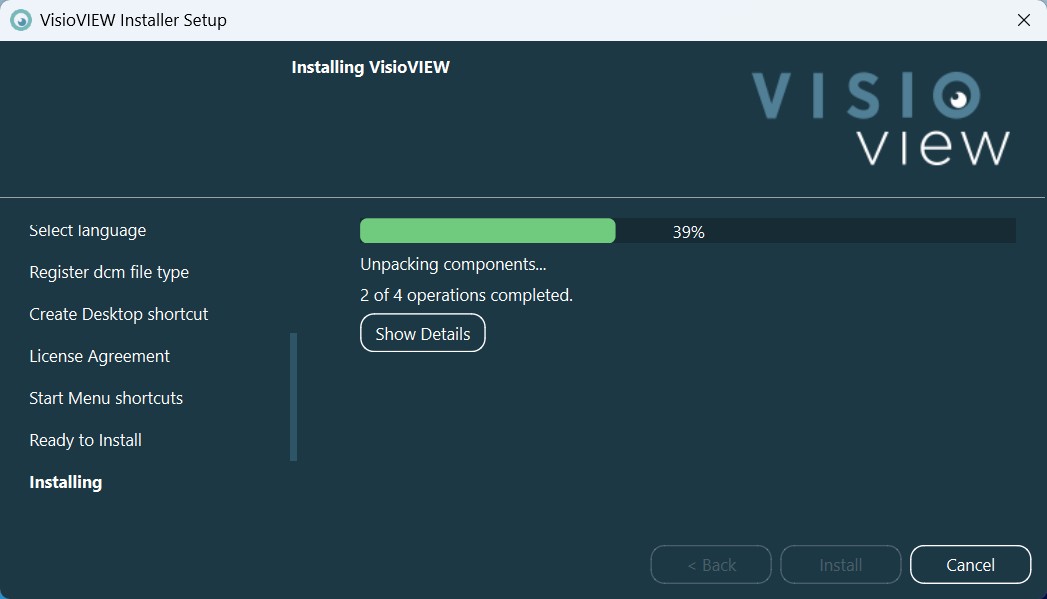
Nach Abschluss der Installation aktivieren Sie die Option Open the VisioVIEW application, um die Anwendung direkt nach dem Verlassen des VisioVIEW-Setups durch Klicken auf die Schaltfläche
Finishzu starten.